
Definir el interlineado y el espaciado de párrafo en la app Pages del Mac
Puedes aumentar o disminuir el espacio entre líneas de texto y cambiar la cantidad de espacio antes o después de un párrafo.
Ajustar el espaciado de las líneas
Selecciona uno o más párrafos o haz clic en el cuadro de texto o la figura del texto que quieres modificar.
No es posible ajustar el espaciado de las líneas de texto de las celdas de una tabla.
Nota: Los cambios solo se aplicarán a los párrafos o al texto que hayas seleccionado. Si estás utilizando estilos de párrafo en el documento y quieres incorporar el cambio de interlineado al estilo de párrafo, arrastra hasta después del último carácter del párrafo para incluir el símbolo de formato (estará invisible hasta que arrastres sobre él).
En la barra lateral Formato
 , haz clic en el botón Estilo situado cerca de la parte superior.
, haz clic en el botón Estilo situado cerca de la parte superior.Si el texto está en un cuadro de texto, tabla o figura, haz clic primero en la pestaña Texto ubicada en la parte superior de la barra lateral y, a continuación, haz clic en el botón Estilo.
Haz clic en el menú desplegable situado a la derecha de Espaciado y selecciona una opción.
Si no ves el menú desplegable, haz clic en la flecha desplegable situada junto a Espaciado (para cerrarlo).
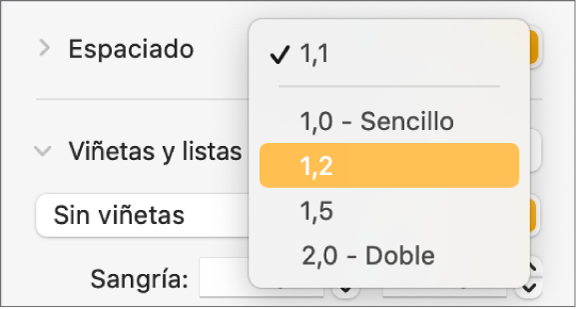
Usar un espaciado de líneas personalizado
Selecciona uno o más párrafos o haz clic en el cuadro de texto, la figura o las celdas de tabla del texto que quieres modificar.
Nota: Los cambios solo se aplicarán a los párrafos o al texto que hayas seleccionado. Si estás utilizando estilos de párrafo en el documento y quieres incorporar el cambio de interlineado al estilo de párrafo, arrastra hasta después del último carácter del párrafo para incluir el símbolo de formato (estará invisible hasta que arrastres sobre él).
En la barra lateral Formato
 , haz clic en el botón Estilo situado cerca de la parte superior.
, haz clic en el botón Estilo situado cerca de la parte superior.Si el texto está en un cuadro de texto, tabla o figura, haz clic primero en la pestaña Texto ubicada en la parte superior de la barra lateral y, a continuación, haz clic en el botón Estilo.
Haz clic en la flecha desplegable situada junto a Espaciado (para abrirla), haz clic en el menú desplegable situado debajo de Espaciado y elige una opción:
Líneas: La distancia entre los trazos de las letras que se extienden por encima de la línea y los trazos que se extienden por debajo no varía. El espacio entre las líneas es proporcional al tamaño de letra.
Como mínimo: La distancia entre las líneas permanece fija (pero las líneas no se solapan si el texto se amplía). La distancia de una línea a la siguiente nunca es inferior al valor que fijes, pero podría aumentar si se usan tipos de letra de gran tamaño para evitar que se solapen las líneas de texto.
Exactamente: Este valor ajusta la distancia exacta entre las líneas de base del texto, lo que puede dar lugar a cierta superposición.
Interlineal: El valor que ajuste aumenta el espacio entre las líneas, en lugar de aumentar la altura de las líneas. En contraste con esta opción, el espaciado doble duplica la altura de cada línea.
Para definir la cantidad de espacio para la opción que has seleccionado, haz clic en las flechas situadas a la derecha del menú desplegable.
Ajustar el espaciado de los párrafos
Puedes controlar cuánto espacio aparece antes de uno o más párrafos.
Haz clic para colocar el punto de inserción en el párrafo que quieres ajustar, o arrastra para seleccionar varios párrafos.
En la barra lateral Formato
 , haz clic en el botón Estilo situado cerca de la parte superior.
, haz clic en el botón Estilo situado cerca de la parte superior.Si el texto está en un cuadro de texto, tabla o figura, haz clic primero en la pestaña Texto ubicada en la parte superior de la barra lateral y, a continuación, haz clic en el botón Estilo.
Haz clic en la flecha desplegable situada junto a Espaciado. A continuación, haz clic en las flechas de “Antes del párrafo” y “Después del párrafo”.